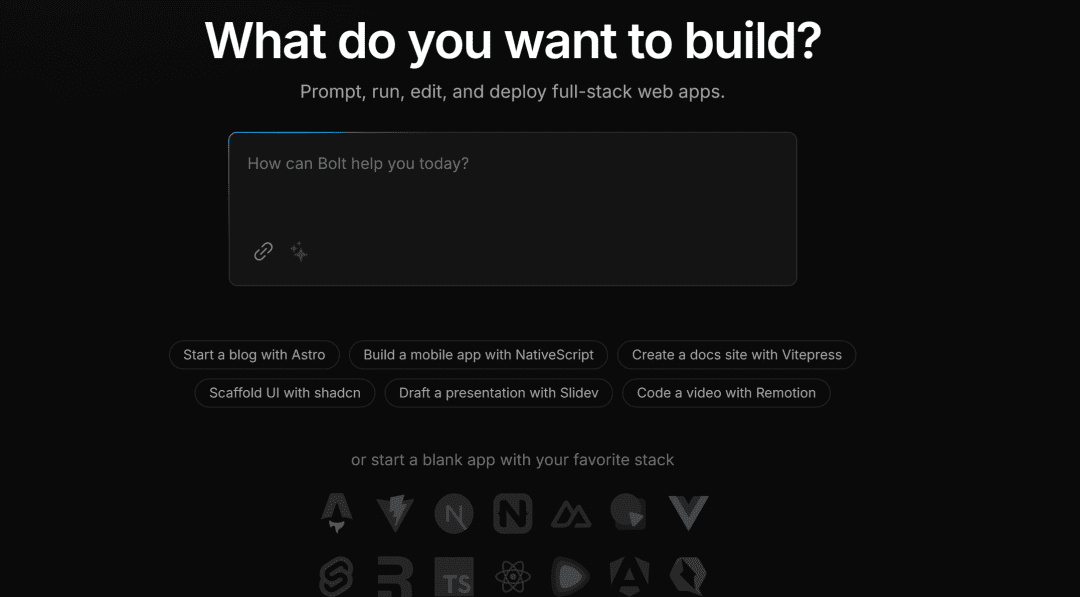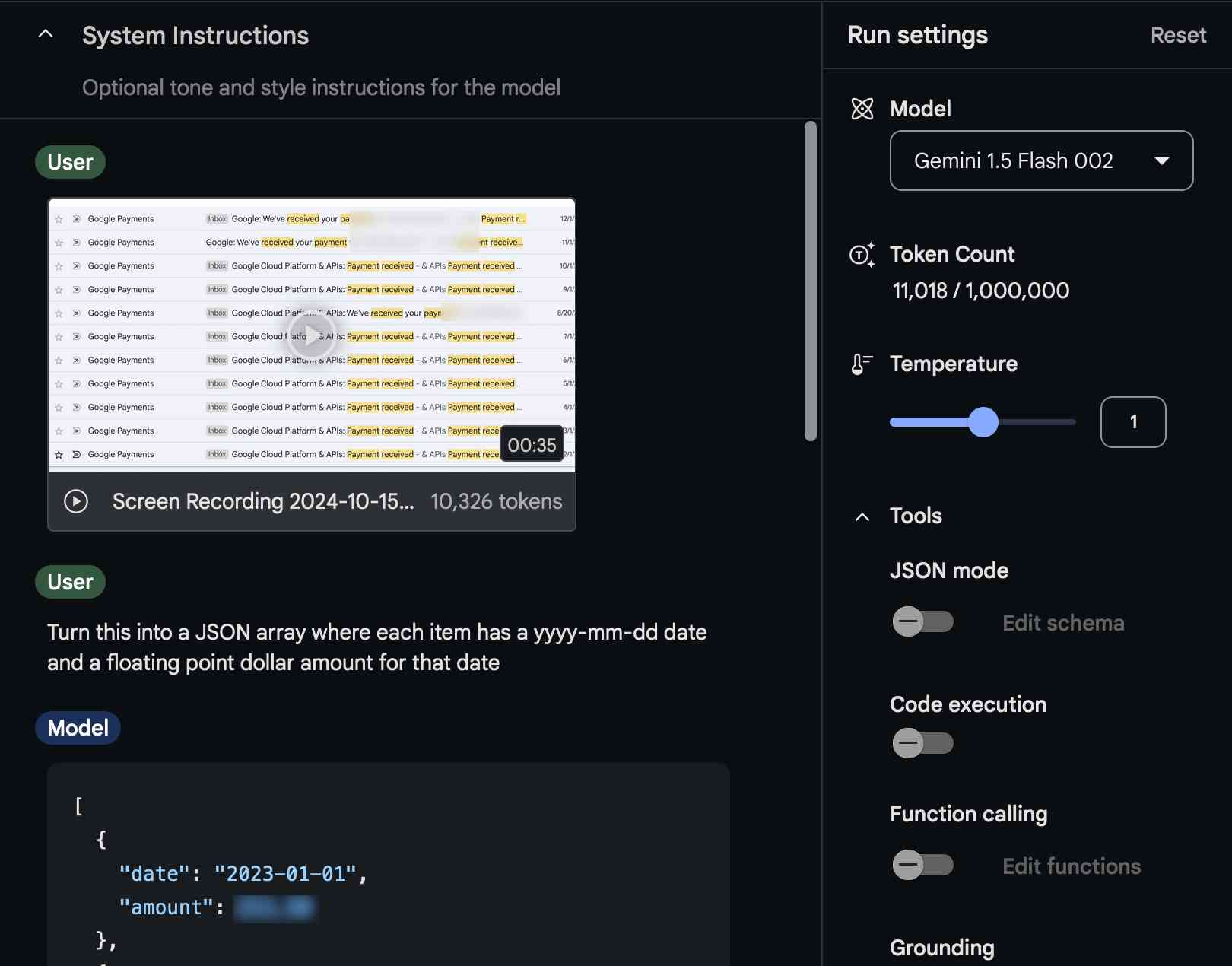Google Site Kit auf dem Aliyun ECS-Server installieren
Bisher befand sich meine Website auf einem Server über Siteground, der den Serverraum in Singapur nutzen soll, also Google-Site-KitDie Installation und Nutzung war kein Problem; da ich die Website zurück auf den Aliyun ECS Cloud Server verlagert habe, war die Installation des Google-Site-Kit Danach funktioniert es nicht mehr und meldet weiterhin einen Fehler: weil die Google-Site-Kit Services müssen Google-Servern zugreifen, so dass in den heimischen Servern kann nicht angeschlossen werden, so dass die allgemeine wird als Proxy-Problem ah, Rest-API und so weiter, Netzwerk-Anomalien kann nicht angeschlossen werden und so weiter, der Kern ist eigentlich nicht in der Lage, eine Verbindung zu Google-Servern.
- Ihre Website ist möglicherweise nicht bereit für Site Kit, da Site Kit keinen Zugriff auf die WordPress REST API hat. Bitte stellen Sie sicher, dass sie auf Ihrer Website aktiviert ist.
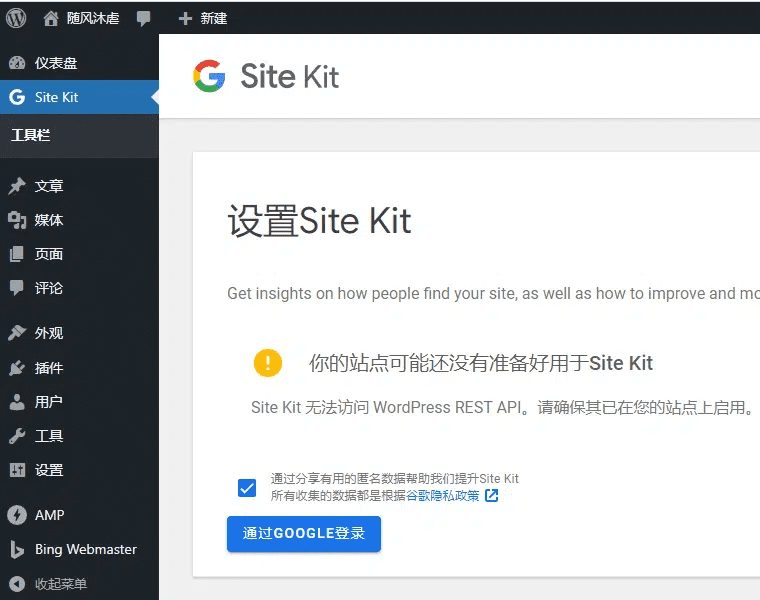
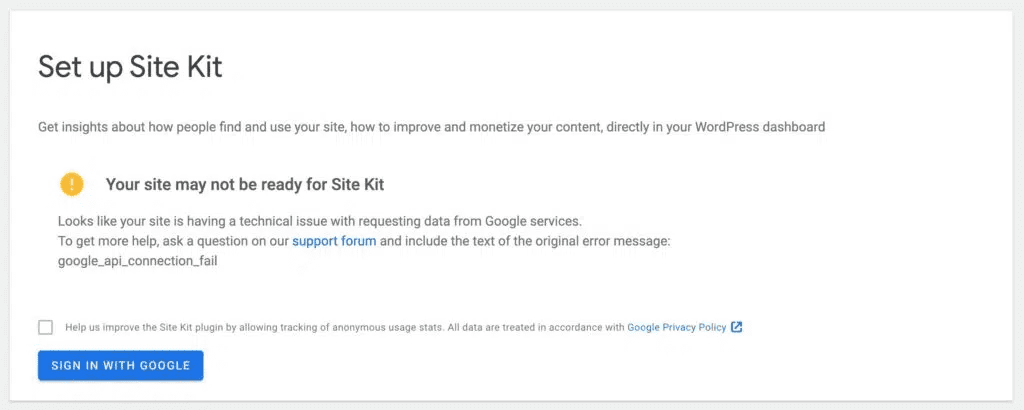
Wenn Sie Google Site Kit auf dem heimischen Server verwenden möchten, können Sie sich auf die folgende Anleitung beziehen.
Google Site Kit, die Geheimwaffe für WordPress-Blogger in Übersee!
Wenn man gute Arbeit leisten will, muss man seine Werkzeuge gut einsetzen.
Wenn Sie nicht wissen, was Google-Site-Kit Ich werde Ihnen mit einer einfachen Wissenschaft helfen.
Dieses Plugin wird beschrieben als::
In diesem digitalen Zeitalter ist Google Site Kit für Webmaster, die WordPress verwenden, das, was ein Chief Data Officer für den Vorstandsvorsitzenden eines Unternehmens ist.Google Site Kit ist ein leistungsstarkes WordPress-Plugin, das mit einer Vielzahl von Google-Diensten wie Google Analytics, AdSense, PageSpeed Insights und Search Console integriert, um Ihnen zu helfen, wichtige Leistungsdaten Ihrer Website über ein übersichtliches, intuitives Dashboard zu erhalten.
Sie müssen nicht verstehen, was jedes dieser Wörter wirklich bedeutet, Sie müssen sich nur ein paar Mal durchklicken, um sich ein vollständiges Bild vom Besucherverhalten Ihrer Website, vom Umsatzpotenzial, von der Ladegeschwindigkeit der Seite und von der Leistung Ihrer Website in den Suchmaschinenergebnissen von Google zu machen - Site Kit liefert diese Informationen nicht nur, sondern auch in einem leicht verständlichen Format, das nicht die geringsten Programmierkenntnisse erfordert. Dieses digitale Cockpit ist auch ohne die geringsten Programmierkenntnisse leicht zu navigieren. Egal, ob Sie ein Blogger sind, der gerade erst anfängt, oder ob Sie eine komplexe E-Commerce-Website betreiben, Site Kit kann Ihr zuverlässiger digitaler Assistent für Ihren Online-Erfolg sein.
Mit Google Site Kit können Sie schnell datengestützte Entscheidungen treffen, um Ihre Website zu optimieren, mehr Besucher anzuziehen und deren Erfahrung zu verbessern. Das Google Site Kit ist die Geheimwaffe eines jeden WordPress-Bloggers, denn es ist einfach, unkompliziert und leistungsstark.
Wie inländische WordPress-Blogger Google Site Kit verwenden
Aus bekannten Gründen können Blogger, die inländische Cloud-Server zum Aufbau von Websites verwenden, keine direkte Verbindung zu Google über Cloud-Server herstellen und haben daher keinen Zugang zu Google Site Kit. Mit anderen Worten: Solange das Problem des wissenschaftlichen Internetzugangs auf Cloud-Servern gelöst ist, können auch die idealen Flügel für WordPress eingefügt werden!
Die tatsächliche Vollendung des Effekts
Direkt zum Bild. In der Tat, zusätzlich zu der kostenlosen Nutzung von Google Site Kit, fast alle WordPress-Plugins, die Sie haben, sind Sie in der Lage, frei zugreifen, herunterladen und installieren.
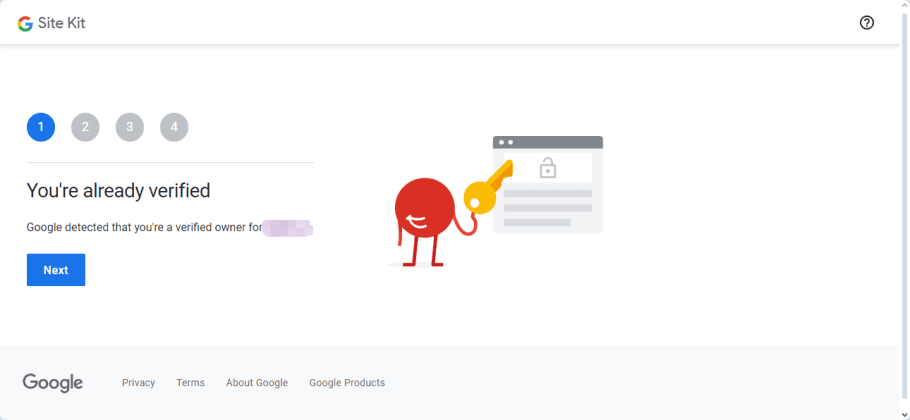
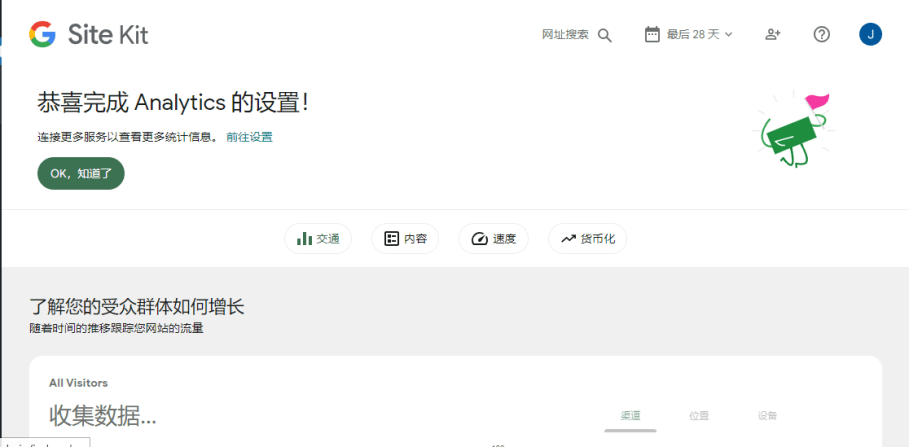
Schritt-für-Schritt-Anleitung
下面我们利用 v2ray 这款科学上网利器,让 Google site kit 为我所用!
环境参考
服务器环境如下:
- 服务器:阿里云轻量级
- 操作系统:CentOS 7
- 管理工具:宝塔面板
- 连接服务器工具:XShell 7,XFtp7
下载并安装 v2ray 到云服务器
Herunterladen von
可以科学上网的小伙伴,请从官网下载:点击直达下载地址,选择适合自己的压缩包,我使用的是 CentOS 7 ,请根据自己的服务器环境选择。
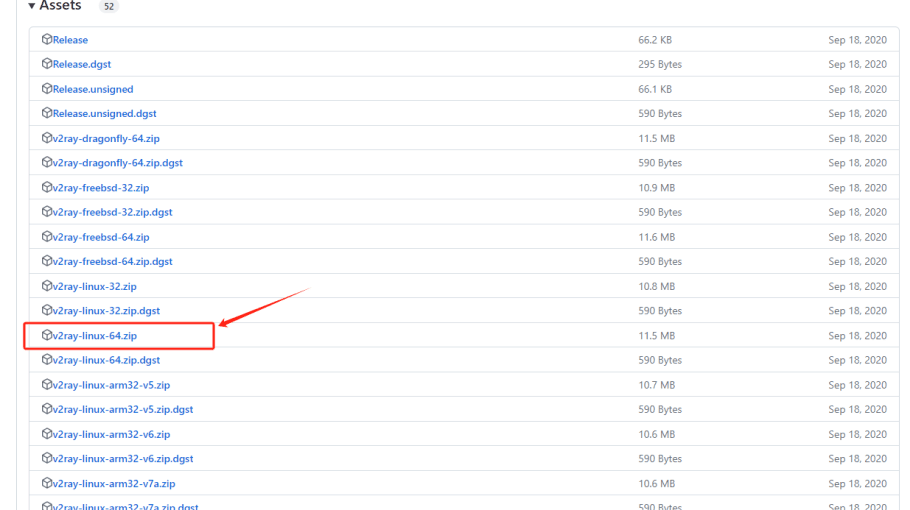
不能访问的小伙伴,也可以在本站直接下载。
Montage
下载到本地解压缩后,文件列表如下图所示。
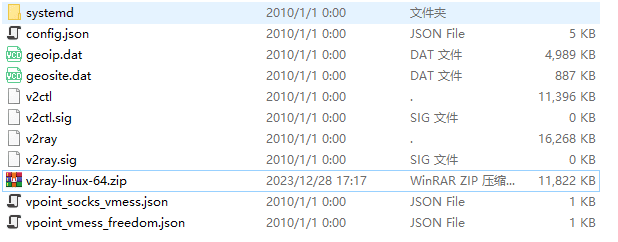
将这些文件全部上传到服务器,或者使用 cp 或 mv 命令 ,或者使用 XFtp 、Putty 等文件传输工具,将各文件移动到合适的服务器路径下,没有文件夹的,要创建文件夹,如下表所示。
v2ray 移动到 /usr/local/bin/v2ray
v2ctl 移动到 /usr/local/bin/v2ctl
geoip.dat 移动到 /usr/local/share/v2ray/geoip.dat
geosite.dat 移动到 /usr/local/share/v2ray/geosite.dat
config.json 移动到 /usr/local/etc/v2ray/config.json
access.log 移动到 /var/log/v2ray/access.log
error.log 移动到 /var/log/v2ray/error.log
v2ray.service 移动到 /etc/systemd/system/v2ray.service
v2ray@.service 移动到 /etc/systemd/system/v2ray@.servicez注意点
- 1 日志文件要保证所有人都有读写权限
- 2 v2ray.service、v2ray@.service 最好也要保证所有人有读写权限
- 3 可以在要在配置文件中 config.json 中指定日志路径(可选)
- 4 移动完成后,最好检查确认一次配置 config.json 文件
从我们本地的 Windows 的 v2ray 客户端中,导出配置文件,并将导出的文件命名为 config.json (请注意文件名全部为小写)。
导出的时候,要选择:导出所选的服务器为客户端配置。
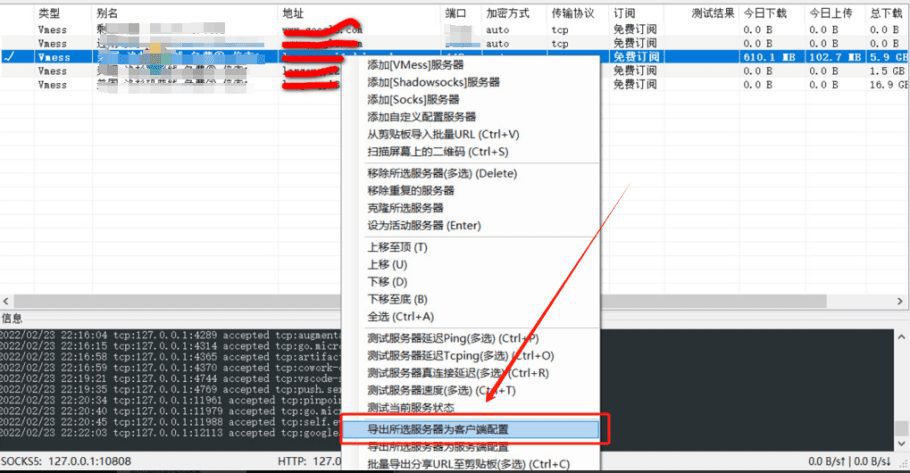
将此文件覆盖服务器的 /usr/local/etc/v2ray/config.json 文件。
确认 config.json 文件信息
用文件编辑器,或者 vim 打开 config.json 文件 ,查看 v2ray 监听的地址以及端口号、协议类型,可以记录下来,后面备用,然后根据个人需要可以填入 v2ray 的访问和错误日志地址。
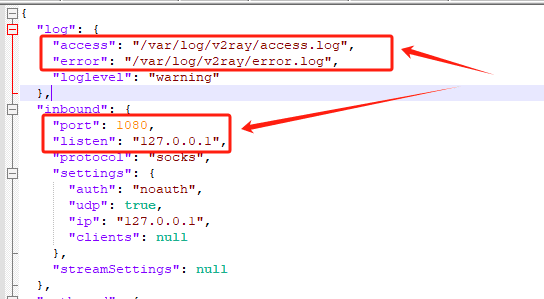
使用 v2ray
启动 v2ray
如果成功的话,什么返回显示都没有。
# 启动V2ray
sudo systemctl start v2ray检查 v2ray 的状态
# 检查V2ray状态
sudo systemctl status v2ray
如果成功,将返回绿色的 active(running)的一个高亮提示。
- 如果失败,将返回红色的提示,这时候请注意检查拷贝的各个文件的路径,是否正确,各个文件是否有相应的读写权限,如果不确定的建议所有上传的文件都设置为 777 权限。
设置 v2ray 开机启动
# 设置V2ray开机自启动
sudo systemctl enable v2ray如果成功的话,什么返回显示都没有。
测试 v2ray 是否已经正常工作
curl -x socks5://127.0.0.1:1080 https://www.google.com -v如果工作正常,将返回 Google 首页的源码,如下图 。
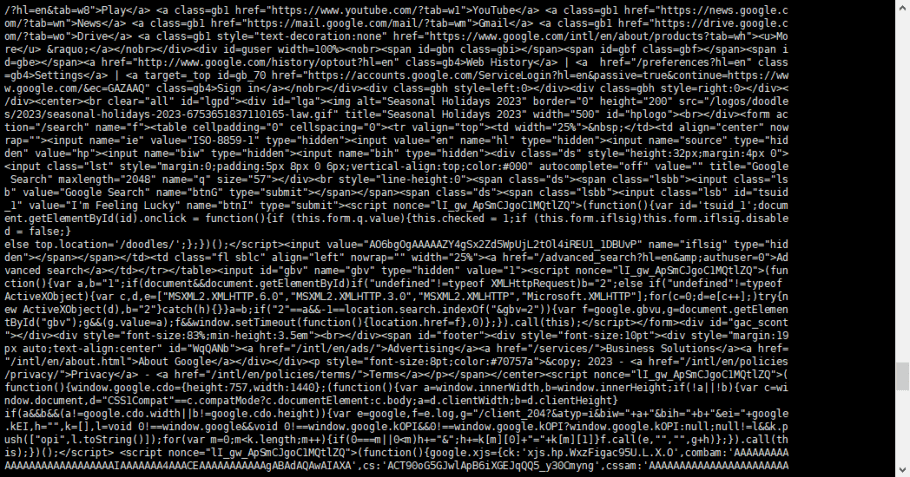
- 这里需要注意,访问的地址和端口号,需要根据你的配置文件,也就是 config.json 的内容进行调整,尤其是端口号,需要注意。
- 如果显示超时或者无法建立连接,即表示配置有错误,具体可以查看日志排查原因。
如果你完成了这一步,那恭喜你,你离成功也就一步之遥了。
配置 WordPress 设置代理
在 WordPress 文件 wp-config.php 的末尾,添加如下设置:
//WordPress 代理服务器配置
define('WP_PROXY_HOST', 'socks://127.0.0.1'); //代理服务器地址
define('WP_PROXY_PORT', '1080'); //代理服务器端口
// 屏蔽通过代理的地址列表(可选)
define('WP_PROXY_BYPASS_HOSTS', '*.wordpress.org'); Achtung!
- 查看自己的 config.json 文件,如果你的配置中 inbound 的 protocol 和我是一样是 socks ,那么代理服务器的地址,需要和我设置相同。如果你的 protocol 显示的是 http,那么这里需要修改成:http://127.0.0.1
- 端口号要根据你的 config.json 文件进行修改
- 访问不需要走地址列表(比如国内的网址)根据你实际情况进行填写,多个网址之间,用逗号进行分隔,形如:define(『WP_PROXY_BYPASS_HOSTS』, 『*.wordpress.org, *.baidu.com, *.qq.com』);
恭喜你,大功告成!
© urheberrechtliche Erklärung
Der Artikel ist urheberrechtlich geschützt und darf nicht ohne Genehmigung vervielfältigt werden.
Ähnliche Artikel

Keine Kommentare...